excel表格固定第一行翻页不消失的教程
时间:2023-08-01 09:28:47作者:极光下载站人气:482
相信大家对excel软件都是很熟悉的,这是一款专业的电子表格制作软件,为用户带来了许多的便利和好处,并且深受用户的喜爱,在这款办公软件中,用户可以简单快速的完成表格数据信息的录入和整理,同时还可以根据需求来对数据进行计算,利用其中的各种公式函数来计算出正确的结果,当用户在查看大篇幅的表格时,应该怎么来固定表格第一行,让其翻页不消失呢,其实这个问题用户直接在菜单栏中找到冻结窗格选项,接着在弹出来的下拉选项卡中,用户选择其中的冻结首行选项即可解决问题,那么接下来就让小编来向大家分享一下excel表格固定第一行翻页不消失的方法教程吧。
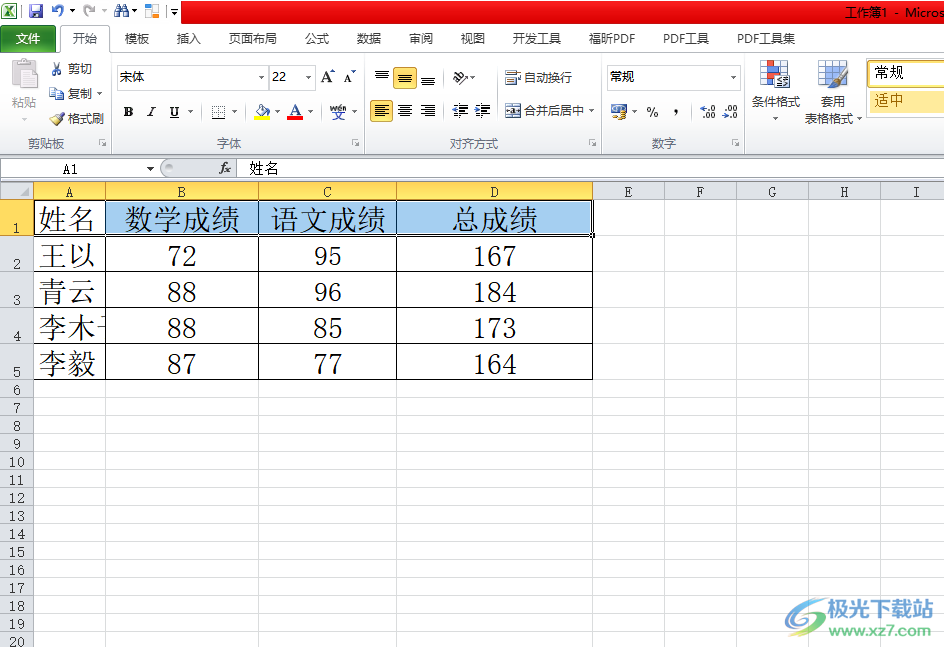
方法步骤
1.用户在电脑桌面上双击打开excel表格文件,并进入到编辑页面上选中第一行
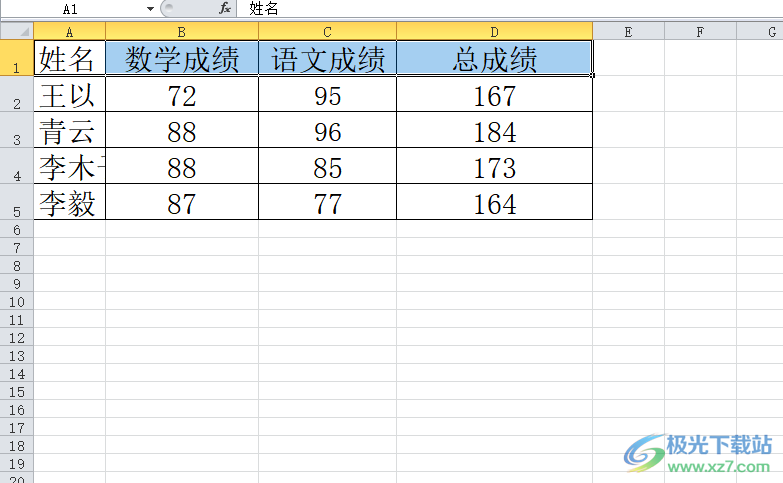
2.接着在页面上方的菜单栏中点击视图选项,将会显示出相关的选项卡,用户选择其中的冻结窗格选项

3.在弹出来的下拉选项卡中,用户选择其中的冻结首行选项
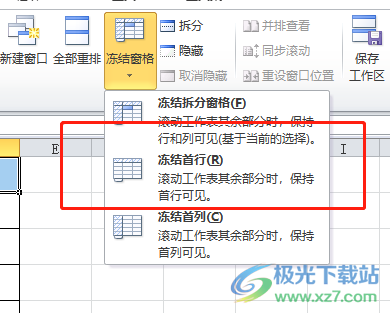
4.如图所示,用户可以在表格第一行的底部看到出现的黑色加粗横线,即表示冻结首行成功
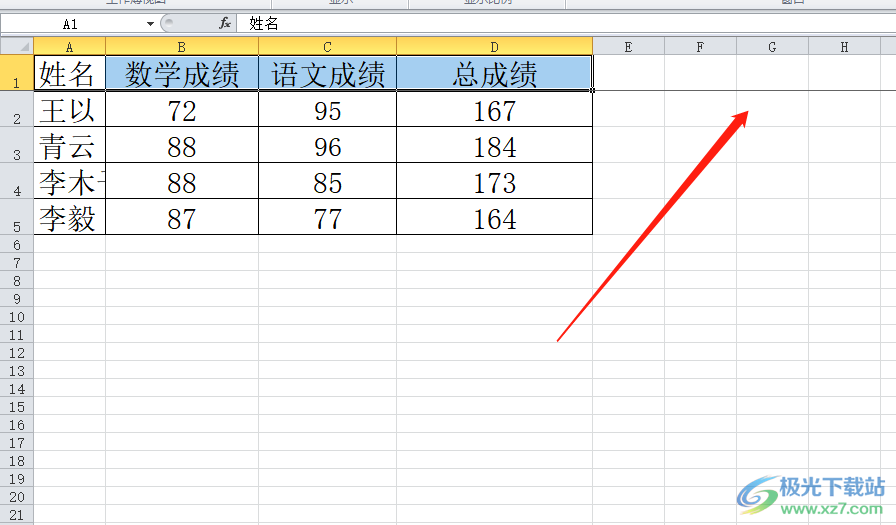
5.随后用户不管怎么下划页面,表格的第一行都是固定不动的

以上就是小编对用户提出问题整理出来的方法步骤,用户从中知道了大致的操作过程为点击视图——冻结窗格——冻结首行这几步,整个操作过程是很简单的,设置成功后用户可以看到第一行下方出现的黑线,接着用户不管怎么翻页都不会消失,因此有需要的用户可以来试试看。

大小:60.68 MB版本:1.1.2.0环境:WinAll, WinXP, Win7
- 进入下载
相关推荐
相关下载
热门阅览
- 1百度网盘分享密码暴力破解方法,怎么破解百度网盘加密链接
- 2keyshot6破解安装步骤-keyshot6破解安装教程
- 3apktool手机版使用教程-apktool使用方法
- 4mac版steam怎么设置中文 steam mac版设置中文教程
- 5抖音推荐怎么设置页面?抖音推荐界面重新设置教程
- 6电脑怎么开启VT 如何开启VT的详细教程!
- 7掌上英雄联盟怎么注销账号?掌上英雄联盟怎么退出登录
- 8rar文件怎么打开?如何打开rar格式文件
- 9掌上wegame怎么查别人战绩?掌上wegame怎么看别人英雄联盟战绩
- 10qq邮箱格式怎么写?qq邮箱格式是什么样的以及注册英文邮箱的方法
- 11怎么安装会声会影x7?会声会影x7安装教程
- 12Word文档中轻松实现两行对齐?word文档两行文字怎么对齐?
网友评论